Sincronizar utilizadores em organizações multi-inquilino no Microsoft 365
Para que os utilizadores no seu inquilino possam colaborar com os outros inquilinos, tem de sincronizar os seus utilizadores com os outros inquilinos.
Existem duas formas de configurar a sincronização de utilizadores:
- Partilhe os seus utilizadores com outros inquilinos numa organização multi-inquilino através do centro de administração do Microsoft 365 (abrangido neste artigo)
- Configurar a sincronização de utilizadores no Microsoft Entra ID
Ambos os métodos utilizam a sincronização entre inquilinos no Microsoft Entra ID.
Se quiser sincronizar os mesmos utilizadores com todos os outros inquilinos numa organização multi-inquilino, recomendamos que partilhe utilizadores no centro de administração do Microsoft 365. Esta ação cria as configurações necessárias no ID do Microsoft Entra para si.
Se quiser sincronizar diferentes utilizadores com inquilinos diferentes ou sincronizar grupos do Entra, tem de configurar a sincronização entre inquilinos diretamente no Microsoft Entra ID.
Embora possa criar várias configurações de sincronização entre inquilinos para um único inquilino externo, recomendamos que utilize apenas uma para facilitar a administração.
Se já tiver utilizadores membros B2B sincronizados com inquilinos que fazem parte do MTO, esses utilizadores tornar-se-ão imediatamente membros do MTO após a formação do MTO.
Nota
Pode demorar até 24 horas para que os utilizadores sincronizados estejam disponíveis nos serviços do Microsoft 365, como o Teams e o SharePoint.
Para obter mais informações sobre a sincronização entre inquilinos, veja O que é a sincronização entre inquilinos?.
Se tiver problemas com a sincronização do utilizador, verifique os registos de aprovisionamento no ID do Microsoft Entra.
Sincronização de propriedades do utilizador
Quando configura a sincronização de utilizadores com outro inquilino numa organização multi-inquilino, as seguintes propriedades de utilizador são sincronizadas:
| Propriedade | Propriedade |
|---|---|
| accountEnabled | physicalDeliveryOfficeName |
| alternativeSecurityIds | postalCode |
| cidade | preferredLanguage |
| país/região | showInAddressList |
| departamento | estado |
| Displayname | streetAddress |
| employeeId | sobrenome |
| givenName | número de telefone |
| IsSoftDeleted | userPrincipalName |
| jobTitle | UserType (membro) |
| mailNickname | gestor |
Pode alterar as propriedades que são sincronizadas após a sincronização ter sido configurada. Para obter mais informações, veja Configurar a sincronização entre inquilinos.
Experiência de cartão de perfil
O cartão de perfil é uma funcionalidade que permite aos utilizadores ver informações sobre outro utilizador, como e-mail, número de telefone e localização do escritório. Está disponível na maioria das aplicações do Microsoft 365, como o Teams, Outlook, SharePoint e Viva Engage. Os utilizadores em organizações multi-inquilino podem ver informações sobre utilizadores noutros inquilinos que fazem parte da organização multi-inquilino. O que os utilizadores podem ver depende dos dados que estão a ser sincronizados entre os inquilinos. (Tenha em atenção que algumas propriedades requerem a apresentação de configurações adicionais .)
O novo cliente de ambiente de trabalho do Teams obtém alguns dados diretamente dos outros inquilinos da organização multi-inquilino para criar uma experiência mais rica. Numa organização multi-inquilino, quando um utilizador olha para o cartão de perfil de um utilizador noutro inquilino no Teams, o nome, as informações de contacto e as informações da tarefa estão disponíveis em conversas de 1:1 e canais partilhados sem a necessidade de configuração da sincronização de propriedades. (Estas propriedades são obtidas pelo acesso entre inquilinos do Microsoft Entra e pelo acesso externo do Teams.) Para ver estas propriedades noutro local no Teams, como canais, conversas de grupo e conversas com contas de convidado, tem de as incluir como parte da sincronização de utilizadores.
Numa organização multi-inquilino, a imagem de perfil está sempre disponível e é obtida a partir do inquilino principal do utilizador.
Para obter a experiência de cartão de perfil mais consistente, tenha em atenção o seguinte:
- Não altere os valores das propriedades à medida que são sincronizados ou os utilizadores verão valores diferentes em inquilinos diferentes.
- As configurações de ligações de conta do LinkedIn podem variar entre inquilinos.
Utilizadores sincronizados com o seu inquilino a partir de outros inquilinos
Os utilizadores sincronizados com o seu inquilino a partir de outros inquilinos na sua organização multi-inquilino são sincronizados como membros do Microsoft Entra em vez de convidados.
Como membros, as pessoas de outros inquilinos têm uma experiência de colaboração mais integrada. Isto inclui o acesso a ficheiros através de pessoas na sua organização com ligações sharable. (Considere utilizar etiquetas de confidencialidade se precisar de limitar quem pode aceder a um ficheiro com uma ligação de pessoas na sua organização .)
Se algumas pessoas do outro inquilino já tiverem contas de convidado no seu diretório, o processo de sincronização não altera o tipo de utilizador para membro por predefinição. Pode alterar o tipo de utilizador destes utilizadores para membro ao atualizar as propriedades do utilizador no Microsoft Entra ID ou ao atualizar os mapeamentos de configuração de sincronização entre inquilinos no Microsoft Entra ID para suportar a conversão de convidado para membro em escala.
Configurar a sincronização inicial de utilizadores para uma organização multi-inquilino
Importante
A Microsoft recomenda que utilize funções com o menor número de permissões. A utilização de contas com permissões mais baixas ajuda a melhorar a segurança da sua organização. Administrador Global é uma função altamente privilegiada que deve ser limitada a cenários de emergência quando não pode utilizar uma função existente.
Para sincronizar identidades com outros inquilinos numa organização multi-inquilino:
- Inicie sessão no centro de administração do Microsoft 365 como administrador global.
- Expanda Definições e selecione Definições da organização.
- No separador Perfil da organização , selecione Colaboração multi-inquilino.
- Selecione Partilhar utilizadores.
- Selecione Selecionar utilizadores a partilhar.
- Seleccione Guardar.
- Selecione Sim para confirmar.
Esta ação cria uma configuração de sincronização entre inquilinos no Microsoft Entra ID para cada inquilino na sua organização multi-inquilino. As configurações de sincronização designam-se MTO_Sync_<TenantID>.
Configurar a sincronização de utilizadores com inquilinos adicionados recentemente
Se adicionar inquilinos adicionais à sua organização multi-inquilino, terá de configurar a sincronização de utilizadores com esses inquilinos.
Importante
A Microsoft recomenda que utilize funções com o menor número de permissões. A utilização de contas com permissões mais baixas ajuda a melhorar a segurança da sua organização. Administrador Global é uma função altamente privilegiada que deve ser limitada a cenários de emergência quando não pode utilizar uma função existente.
Para configurar a sincronização de utilizadores com inquilinos adicionados recentemente:
- Inicie sessão no centro de administração do Microsoft 365 como administrador global.
- Expanda Definições e selecione Definições da organização.
- No separador Perfil da organização , selecione Colaboração multi-inquilino.
- Selecione Partilhar utilizadores.
- Selecione Partilhar âmbito de utilizador atual.
- Selecione Sim para confirmar.
Alterar os utilizadores que são sincronizados com outros inquilinos
Pode alterar os utilizadores que são sincronizados com outros inquilinos na sua organização multi-inquilino.
Importante
A Microsoft recomenda que utilize funções com o menor número de permissões. A utilização de contas com permissões mais baixas ajuda a melhorar a segurança da sua organização. Administrador Global é uma função altamente privilegiada que deve ser limitada a cenários de emergência quando não pode utilizar uma função existente.
Para alterar os utilizadores que são sincronizados com outros inquilinos:
- Inicie sessão no centro de administração do Microsoft 365 como administrador global.
- Expanda Definições e selecione Definições da organização.
- No separador Perfil da organização , selecione Colaboração multi-inquilino.
- Selecione Partilhar utilizadores.
- Selecione Editar utilizadores partilhados.
- Atualize os utilizadores que pretende sincronizar com outros inquilinos e, em seguida, selecione Guardar.
- Selecione Sim para confirmar.
Este procedimento atualiza as configurações de sincronização MTO_Sync_<TenantID> no Microsoft Entra ID para cada inquilino na sua organização multi-inquilino.
Configurar a partilha de calendários para inquilinos no MTO
A partilha de calendários permite que os utilizadores em cada inquilino de organização multi-inquilino (MTO) vejam informações de disponibilidade do calendário de disponibilidade do calendário de disponibilidade livre/ocupado (apenas tempo).
Importante
A Microsoft recomenda que utilize funções com o menor número de permissões. A utilização de contas com permissões mais baixas ajuda a melhorar a segurança da sua organização. Administrador Global é uma função altamente privilegiada que deve ser limitada a cenários de emergência quando não pode utilizar uma função existente.
Para gerir a partilha de calendários de disponibilidade para inquilinos no seu MTO:
- Inicie sessão no centro de administração do Microsoft 365 como administrador global.
- Expanda Definições e selecione Definições da organização.
- No separador Perfil da organização , selecione Colaboração multi-inquilino.
- Selecione Gerir definições.
- Selecione Editar definições de calendário emCalendário.
- Selecione inquilinos para ativar a partilha de calendários de disponibilidade.
- Selecione Guardar alterações.
A funcionalidade de partilha de calendário do MTO utiliza as Relações da organização no Exchange Online. A relação da organização irá partilhar a disponibilidade do calendário de todos os utilizadores e também tem de ser configurada pelos outros inquilinos no MTO para que as informações de disponibilidade sejam partilhadas.
Configurar etiquetas de utilizador MTO no Teams para inquilinos no seu MTO (Pré-visualização)
Nota
Esta funcionalidade está disponível na versão direcionada.
Os administradores do grupo MTO podem agora configurar uma etiqueta opcional para cada inquilino que será apresentada juntamente com o nome a apresentar do utilizador sincronizado do MTO no Teams. Isto permite que os utilizadores sincronizados do MTO sejam distinguidos no MTO nas interações do Teams.

Fig 1: Cartão de pessoas do Teams mostra a etiqueta de utilizador MTO "EUA"
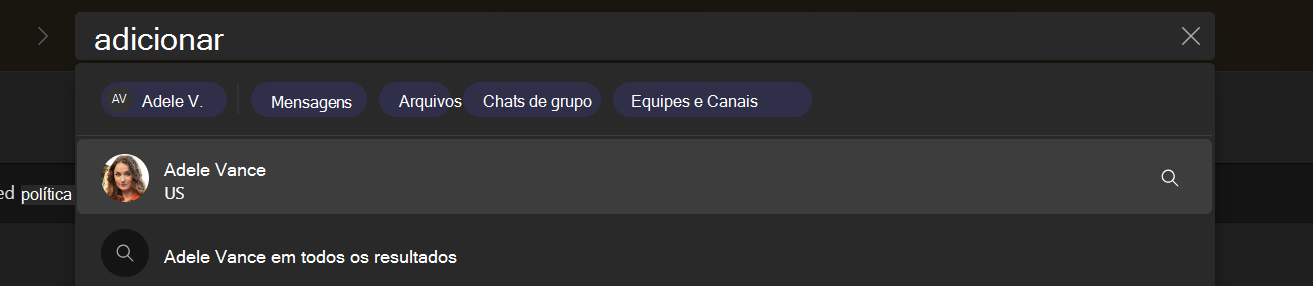
Fig 2: A experiência de pesquisa do Teams mostra a etiqueta de utilizador MTO "EUA"
Apenas os proprietários do MTO podem gerir as etiquetas de utilizador MTO. As alterações de etiqueta podem demorar algum tempo a processar e só serão aplicadas a inquilinos ativos.
Importante
A Microsoft recomenda que utilize funções com o menor número de permissões. A utilização de contas com permissões mais baixas ajuda a melhorar a segurança da sua organização. Administrador Global é uma função altamente privilegiada que deve ser limitada a cenários de emergência quando não pode utilizar uma função existente.
Para gerir etiquetas de utilizador MTO para inquilinos no MTO:
Inicie sessão no centro de administração do Microsoft 365 como administrador global.
Expanda Definições e selecione Definições da organização.
No separador Perfil da organização , selecione Colaboração multi-inquilino.
Selecione Gerir definições.
Selecione Editarem Etiqueta do inquilino.
Selecione:
Sem etiqueta.
Utilize o nome da organização multi-inquilino para todos os inquilinos.
Personalizado (atribua uma etiqueta para cada inquilino, que não pode estar em branco).
Selecione Guardar alterações.
Tópicos relacionados
Sugestões de resolução de problemas para organizações multi-inquilino
Problemas conhecidos do aprovisionamento no Microsoft Entra ID
Planear para organizações multi-inquilino no Microsoft 365
Configurar uma organização multi-inquilino no Microsoft 365
Aderir ou sair de uma organização multi-inquilino no Microsoft 365
Âmbito de utilizadores ou grupos a aprovisionar com filtros de âmbito
Comentários
Brevemente: Ao longo de 2024, vamos descontinuar progressivamente o GitHub Issues como mecanismo de feedback para conteúdos e substituí-lo por um novo sistema de feedback. Para obter mais informações, veja: https://aka.ms/ContentUserFeedback.
Submeter e ver comentários